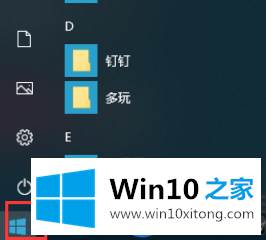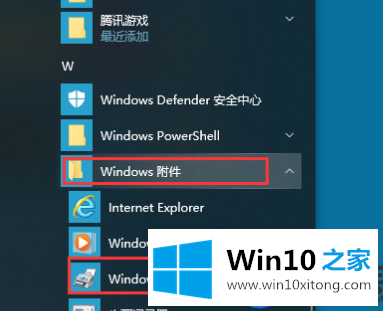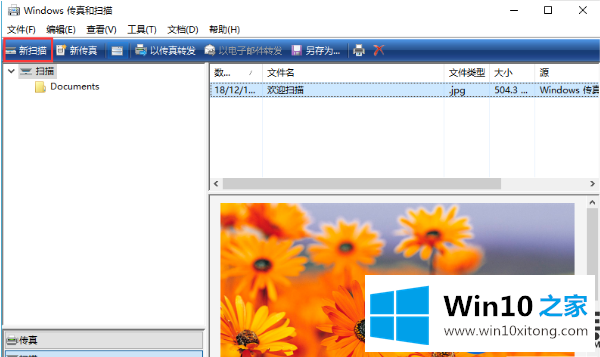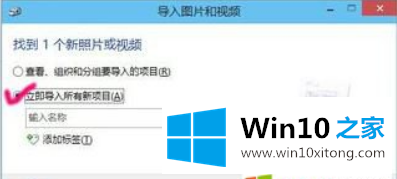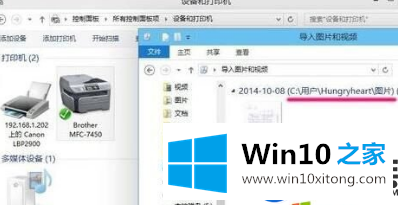像何开启Win10扫描仪
时间:2019-08-12 16:29:05
来源:www.win10xitong.com
作者:win10
扫描仪,大家所有了解到吧,是Win10系统的外接设备,可以获取图像一起将其转换成Win10系统上可以显示、操作、存储和输出,但是Win10系统希望使用扫描仪之前,第一步要给Win10系统开启扫描仪,不过有很多新用户还不了解到在Win10系统上开启扫描仪的操作方式,然后,小编就自己动手教大家们Win10系统开启扫描仪的修改办法。
修改办法:
1、用鼠标单击Windows10起初图标图标。
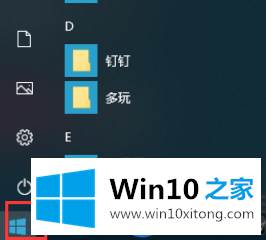
2、点击“Windows附件”点击“Windows10传真和扫描”。
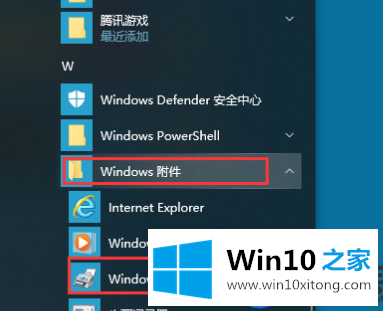
3、 在打印机上安放好我们即将扫描的纸质文件,点击“新扫描”,打印机会查看命令扫描出电子档图片形式的文件。
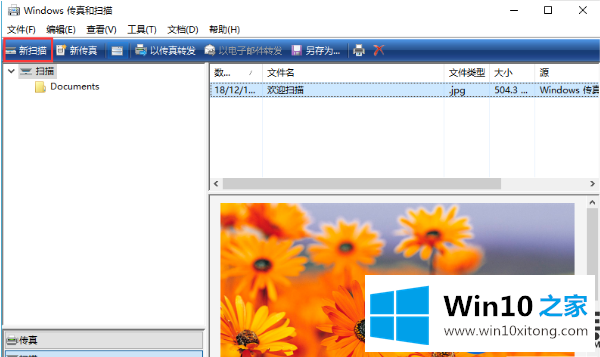
4、然后点击“立即导入所有新项目”。
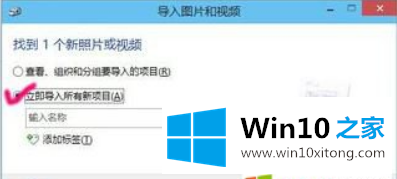
5、正常说来扫描的文件所有会存留在win10系统“我的文档”下的“图片”中。
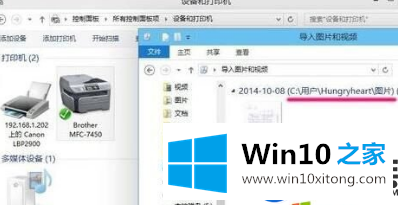
操作到这,我们就顺利给Win10系统开启扫描仪,正常使用了,像果还不会在Win10系统上开启扫描仪的用户,可以参照上面的修改办法去,解决,希望本篇教程无误大家使用Win10扫描仪有协助。